Dosya veya klasörü şuradan sil hard disk hiç de zor değil. Ancak MS Windows 7, 8 ve 10 yüklü bilgisayarlarda çalışanlar sorun yaşayabilir - kaldırma işlemi geleneksel şekilde yapılmaz. Kaldırmak için uygun bilgisayar yöneticisi haklarına sahip olmanız gerekir. Bu sorunu nasıl çözeceğimizi öğrenelim.
Kullanıcı hesabı
Bilgisayara yeni bir işletim sistemi kurulduğunda, ana "Yönetici" otomatik olarak oluşturulur - verilere erişme ve verileri değiştirme konusunda tüm haklara sahiptir. Bu nedenle, kullanıcı bilgisayarla tek başına çalışıyorsa, tüm olasılıkları kullanabilir. Aynı bilgisayarda birkaç kişi çalışıyorsa, birkaç sıradan kullanıcı rahat kullanım için bir PC oluşturur.
"Kullanıcı" altında bir bilgisayarla çalışmak herhangi bir zorluğa neden olmaz - işletim sisteminin tüm işlevleri çalışır. Klasörler oluşturabilir ve silebilir, yeniden adlandırabilir, bu klasörler veya dosyalar için erişim haklarını değiştirebilirsiniz.
Sistemle "Misafir" altında çalışıyorsanız, olasılıklar keskin bir şekilde sınırlıdır - Windows yalnızca dosyaları görüntülemenize izin verir, ancak bir şekilde artık onları yönetemezsiniz.
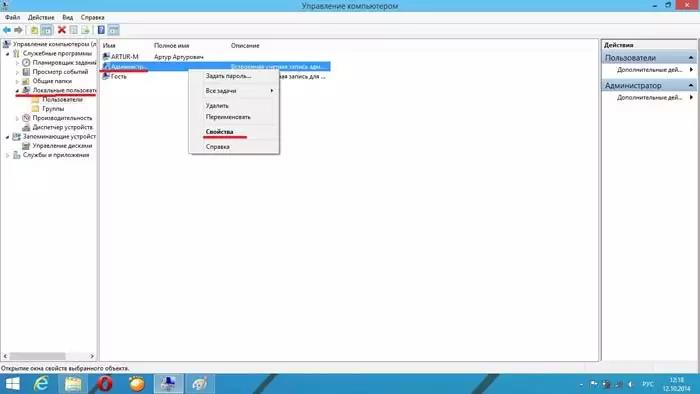
Yönetici olarak kullanılabilen eylemler
Windows 7, 8 ve 10'a yeni başlayanlar, bazı işlemlerin yalnızca aşağıdaki koşullar altında gerçekleştirilebileceğini bilmek isteyeceklerdir. yönetici kaydı veya adına. Bilişim Teknoloji:
- İşletim sistemi için güncellemeleri yükleme;
- Hesap kontrolü;
- Ebeveyn Kontrolü;
- "Başlat" menüsünün ayarlarının değiştirilmesi;
- Sistem dosyalarını geri yükleme işlemi.
Bu, ana özelliklerin bir listesidir, ancak hepsinden uzaktır. Çalışma sürecinde sistem parametrelerinde değişiklik yapılması gerekiyorsa, kullanıcının yönetici adına belirli eylemleri gerçekleştirme bilgisine ve yeteneğine ihtiyacı olacaktır.
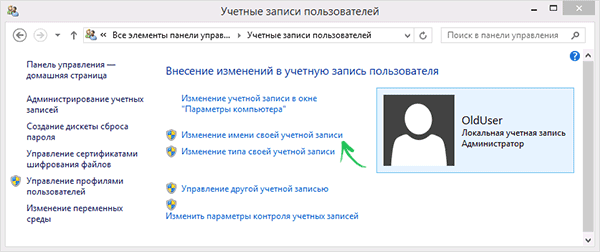
Nasıl yapılır?
Kullanıcıların Windows'un doğruluğunu ve kararlılığını ihlal etmesini önlemek için yönetici hesabı devre dışı bırakılır ve bunun yerine bir kullanıcı oluşturulur ve maksimum fırsatlar verilir. Bundan sonra onun adına her türlü işlem yapılır.
Yönetici adına çeşitli işlemler yapmak gerekirse veya iletişim kutusunda sistem özel haklar gerektiriyorsa, "Yönetici" altında Windows'a gitmeniz gerekir.
Bunu yapmak için "Başlat" a basın. Ardından "Kapat" ı açmanız ve orada "Kullanıcıyı değiştir" öğesini bulmanız gerekir. Ardından, istediğiniz öğeyi seçebileceğiniz bir karşılama ekranı görünecektir.
Ayrıca Kullanıcı Hesabı Denetimini devre dışı bırakabilirsiniz. kilometre taşlarında Windows sürümleri bu "Kontrol Paneli"nden yapılabilir. "Hesaplar"a ve ardından "Kontrol ayarlarını değiştir"e gidin. Bundan sonra sistem, herhangi bir veriyi, klasörü ve dosyayı silmek de dahil olmak üzere istediğiniz her şeyi yapmanıza izin verecektir.

Özel haklara ihtiyaç duyan nesneler: nasıl silinir?
Bazen bazı nesnelerin silinmesi gerekebilir, ancak bunlara karşılık gelen haklar olmadığı için silinmezler. Bu sorunun çözümü çok basittir.
İlk olarak, ana "Yönetici" altındaki işletim sistemine girmeniz ve kaldırma işlemini yeniden çalıştırmanız gerekir. Kaldırma başarılı olursa, Windows'tan çıkmayı ve "Kullanıcı" altına girmeyi unutmamak önemlidir - bu şekilde sisteme zarar verme risklerini ortadan kaldırabilirsiniz.
Ancak bunun yeterli olmadığı durumlar vardır. O zaman vurgulamak gerekir istenen klasör, ardından "Özellikler" klasörünü açın. Ayrıca, belirli bir kullanıcı için verilen kutuları işaretleyin. tam erişim klasöre. Bundan sonra, "Uygula" düğmesine tıklamanız gerekir ve tekrar silmeyi deneyebilirsiniz.
Bu, 7, 8 ve 10 dahil olmak üzere Windows işletim sistemlerinin tüm sürümleri için geçerlidir.
Programlar olmadan Yönetici adına nasıl silineceğine ilişkin video
Bugün işletim sistemindeki yönetici haklarından bahsetmek istiyorum. Gerçek şu ki, tek bilgisayar kullanıcısı olsanız bile, tüm işlemleriniz "yönetici adına" gerçekleştirilmez. Karışıklığı ortadan kaldırmak için bu makale yazılmıştır.
Kullanıcı türleri
Windows XP'de iki tür kullanıcı vardır - bilgisayar yöneticisi ve normal kullanıcı. Türü değiştirebilir (yönetici için) veya kontrol panelinin "Kullanıcı hesapları" bölümünde bir kullanıcı ekleyebilirsiniz. Ancak kullanıcı hakları çok kısıtlıdır, bu nedenle çok az kişi böyle bir hesap altında çalışmaya cesaret edebildi - ne program kurulabilir ne de başka hiçbir şey yapılandırılamaz.
V Windows Vista ve Windows 7, bu sistem daha iyi geliştirildi. Evet, "sıradan kullanıcılar" var, ancak büyük olasılıkla böyle bir girişi zaten bilgisayarınızda kullanmayacaksınız. Ancak yöneticilerle işler daha ilginç. Yerleşik bir "Yönetici" girişi vardır ve elbette tüm hakları hemen alır. "Yöneticiler" in geri kalanı hemen tüm hakları almaz, ancak "onları artırma hakkına sahiptir".
Böyle bir hesap altında çalışırken iki hakkınız olduğunu söyleyebiliriz - bir dizi kullanıcı ve bir dizi yönetici. Eylemlerinizin çoğu kullanıcı hakları altında gerçekleştirilir. Kullanıcı, yönetici erişim belirteci gerektiren bir görevi tamamlamaya çalışırsa, onay istenir:
Basit bir kullanıcı adına bir yönetim eylemi gerçekleştirmeye çalışıyorsanız, sistem sizden daha yüksek haklara sahip başka bir kullanıcı olarak oturum açmanızı ister.
Eksik hakların anlamı çok basittir. Tüm eylemleri gerçekleştirebilirsiniz, ancak yalnızca onaylandıktan sonra. Bu nedenle, sistem virüslerin ve diğer kötü amaçlı programların eylemlerinden daha fazla korunur. Böyle bir program sisteme "sessizce" zarar veremez.
Yönetici olarak çalıştır
Yükseltilmiş haklara sahip herhangi bir şeyi çalıştırmak için aşağıdakilerden birini yapın:
- Kısayolu sağ tıklayın istenen uygulama ve "Yönetici olarak çalıştır" seçeneğini seçin;
- Başlat'a tıklayın, arama çubuğuna gerekli komutu yazın ve Ctrl + Shift + Enter tuşlarına basın;
- Bu adımları her seferinde tekrarlamamak için istediğiniz kısayola sağ tıklayıp "Özellikler"i seçebilirsiniz. Uyumluluk sekmesine tıklayın ve Bu programı yönetici olarak çalıştır kutusunu işaretleyin.
Özellikle bu şekilde açabilirsiniz. Komut satırı yönetici haklarına sahip.
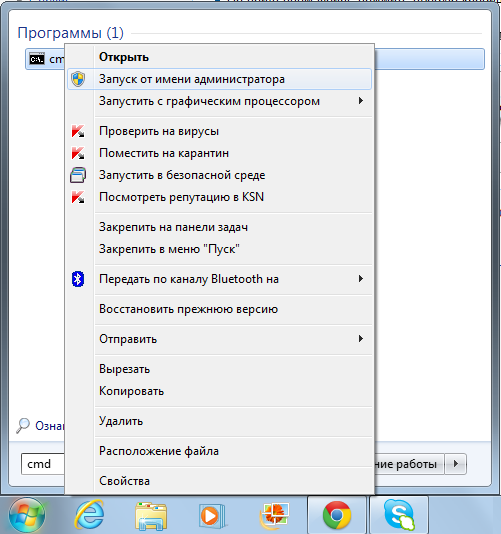
Ayar hakları
Yükseltme istemlerini devre dışı bırakmak, güvenlik nedenleriyle kesinlikle önerilmez, ancak bu istemlerden tamamen sıkılırsanız, bunları devre dışı bırakabilirsiniz. Bu, menü kontrol paneli - destek merkezi - kullanıcı hesabı kontrolü ayarlarını değiştirerek yapılır.
Windows 7, UAC'yi yapılandırmak için dört seçeneğe sahiptir. en yüksek seviye tıpkı Windows Vista'da yaptığı gibi her fırsatta "bağırıyor". İkinci düzeyde (varsayılan olarak), sistem çok can sıkıcı değildir, bu nedenle herkes Windows 7'de UAC'yi yoklamak ve devre dışı bırakmak istemez.
İlk iki düzeyde, bir isteğin görünümüne ekranın kararması eşlik eder, yalnızca isteğin kendisi parlak kalır. Bu mod güvenli masaüstü olarak adlandırılır ve avantajı, diğer programların istek penceresiyle etkileşime girememesi ve sizin için onay düğmesine basmasıdır. Bu karartma herhangi bir şekilde size uymuyorsa, üçüncü güvenlik seviyesini seçebilirsiniz ve ardından onay talebi normal bir pencerede görünecektir.
Dördüncü, en düşük güvenlik düzeyinde, yükseltme istekleri devre dışı bırakılır (Windows XP'ye benzer).
Bu bölünme Linux'ta uzun süredir var. Kök var, tüm haklara sahip ana yönetici. Sözde sudo kullanıcıları vardır - haklarını yükseltebilen kullanıcılar (örneğin, komut satırında sudo ile başlayan bir komut girerek). Diğerleri haklarını yükseltemez.
Hesabınızın hangi haklara sahip olduğunu, sistemde başka hangi kullanıcıların bulunduğunu ve işletim sisteminde yönetici olarak nasıl oturum açacağınızı öğreneceğiniz küçük bir öğretici makale.
Öyleyse, geziye en temel ve en önemlisi ile başlayalım.
Hangi profilde (hesapta) oturum açtığınızı nasıl öğrenebilirim?
V Windows XP açman yeterli Başlangıç menüsü ve başlıkta adını göreceksiniz hesap.
V Windows 7 gitmem gerek Kontrol Paneli ve Kullanıcı hesapları.
V Windows XP sağ tıklayın bilgisayarıma, Seç Özellikler, sekmeye git bunlara ek olarak ve düğmeye tıklayın Seçenekler tarlada Kullanıcı profili:
Tüm kullanıcı profillerini görebileceğiniz ve gerekirse onlarla "hile" yapabileceğiniz bir pencere açılacaktır. Ama bu senin istediğin gibi.

Windows 7'de şu yolu izleyin: Denetim Masası -> Tüm Denetim Masası Öğeleri -> Kullanıcı Hesapları -> Hesap Yönetimi
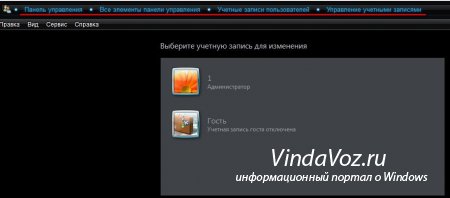
Şimdi öğrenelim Hesap (profil) hangi haklara sahiptir?.
XP ve 7'de bu aynı şekilde yapılır - sağ tıklayın bilgisayarıma(Başlat menüsünde veya Masaüstünde) ve Kontrol.

Sonra, bir öğeye ihtiyacımız var Yerel gruplar hem kullanıcılar hem de içinde Üyeler

Bir kullanıcıya tıklarsanız, şimdi yapacağımız şey olan hakları ve şifresiyle de "kandırabilirsiniz".
V Windows XP bir profili yalnızca yönetici haklarıyla değiştirebilir ve ekleyebilirsiniz. Çoğu durumda, adresinden sisteme giriş yaparak elde edilebilirler.
V Windows 7 daha ilginç. Gerçek şu ki, bir Yönetici hesabınız olsa bile, o tam bir Yönetici değildir. "Yedi" de zaten yerleşik bir SuperVisor veya SuperAdministrator var ve altındaki işletim sistemine girmek için kutunun işaretini kaldırmanız yeterli Hesabı devre dışı bırak v Yönetici Özellikleri.
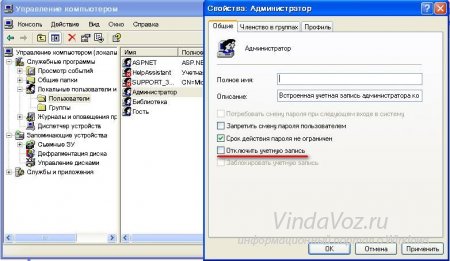
Bundan sonra yeniden başlatıyoruz ve açılışta yeni bir hesap görünecek:
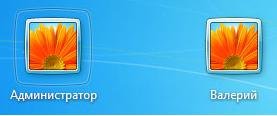
Burada hala küçük bir nüans var. Windows 7'de Ev Temel(Home Basic) ve Başlangıç (İlk / Başlangıç) hayır Yerel politikalar, bu, kutunun işaretini kaldıramayacağınız anlamına gelir.
Ama sorun değil, sadece başlatmanız (konsol) (üzerine sağ tıklayın ve Yönetici olarak çalıştır'ı seçin), ardından alana girin
net user Yönetici / aktif: evet
ve yeniden başlatın.
Sisteme Yönetici olarak giriş yaptığınızda, tüm programların (içinde bulunanlar dahil) onun ayrıcalıklarıyla başlatıldığı konusunda sizi uyarmakta fayda var. Bu, her türlü virüs ve kötü amaçlı yazılıma yeşil ışık yakabilir.
Yine de Yönetici hesabı için bir parola belirlemeniz önerilir.
İlk kez karşı karşıya işletim sistemi Windows 7'de kullanıcı, aynı Windows XP'ye kıyasla en basit eylemlerin bazılarında biraz "sınırlı" olduğunu keşfeder. Örneğin, yüklediğiniz ve ardından başlatmaya çalıştığınız birçok uygulama açılmıyor. Ayrıca, "Denetim Masası"ndaki önemli ayarların çoğu yalnızca hesabınızın tüm haklarıyla değiştirilebilir. Ve yeni güvenlik standartları oldukça kullanışlı olsa da ve acemi bir kullanıcının bir yere gitmemesi gerçekten daha iyi olsa da, sistemi bu tür kısıtlamaları atlamadan normal şekilde kullanmak hala imkansız. Ve bunları yalnızca hesabınız varsa atlayabilirsiniz. yönetici hakları... Yalnızca bir yönetici adına çalıştırılabilen uygulamalar, kalkan şeklindeki bu simgeyle belirtilir: Aynısı her türlü sistem ayarları: 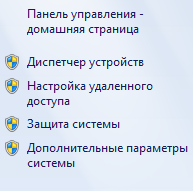 Ama ortaya çıkıyor kiWindows 7'nin "Yönetici" adlı bir hesabı var(Yönetici - İngilizce versiyonu için). Ve başından beri kapalı.
Ama ortaya çıkıyor kiWindows 7'nin "Yönetici" adlı bir hesabı var(Yönetici - İngilizce versiyonu için). Ve başından beri kapalı.  Yani, "süper yönetici" ayrıcalıklarıyla herhangi bir işlemi gerçekleştirmek için etkinleştirilmelidir. Ana hesabınızın altında "Yönetici" olmasına rağmen "Rusça ve beyaz" olarak yazılmıştır.
Yani, "süper yönetici" ayrıcalıklarıyla herhangi bir işlemi gerçekleştirmek için etkinleştirilmelidir. Ana hesabınızın altında "Yönetici" olmasına rağmen "Rusça ve beyaz" olarak yazılmıştır. 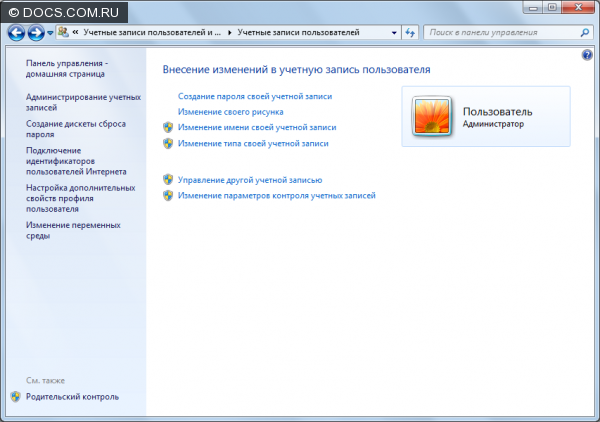 Ve burada açıkça tüm haklara sahip olduğunuz yazıyor. Aslında, bunun tamamen doğru olmadığı ortaya çıkıyor. Lütfen şu anda ana hesabınız için "Temel Erişim"i etkinleştiremeyeceğinizi unutmayın, aksi takdirde bilgisayarınızdaki tüm hesaplar minimum haklarla kalacaktır.
Ve burada açıkça tüm haklara sahip olduğunuz yazıyor. Aslında, bunun tamamen doğru olmadığı ortaya çıkıyor. Lütfen şu anda ana hesabınız için "Temel Erişim"i etkinleştiremeyeceğinizi unutmayın, aksi takdirde bilgisayarınızdaki tüm hesaplar minimum haklarla kalacaktır. 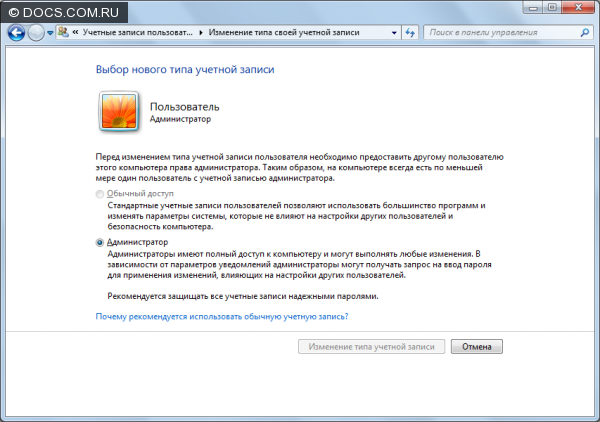 "Yönetici" hesabını açın Bunun için bir komut satırına ihtiyacımız var. Ayrıca, yönetici olarak çalıştırmanız gerekecek. "Başlat" düğmesine basarak arama kutusuna kaydolun cmd... şimdi basıyoruz sağ tık görünen program "cmd.exe" üzerine fareyi getirin ve "Yönetici olarak çalıştır" ı seçin
"Yönetici" hesabını açın Bunun için bir komut satırına ihtiyacımız var. Ayrıca, yönetici olarak çalıştırmanız gerekecek. "Başlat" düğmesine basarak arama kutusuna kaydolun cmd... şimdi basıyoruz sağ tık görünen program "cmd.exe" üzerine fareyi getirin ve "Yönetici olarak çalıştır" ı seçin 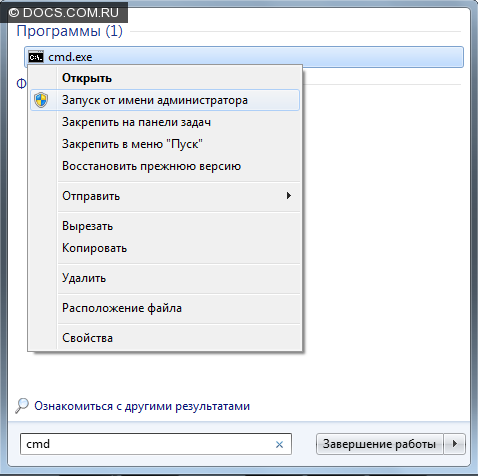 Komut istemi açılır
Komut istemi açılır 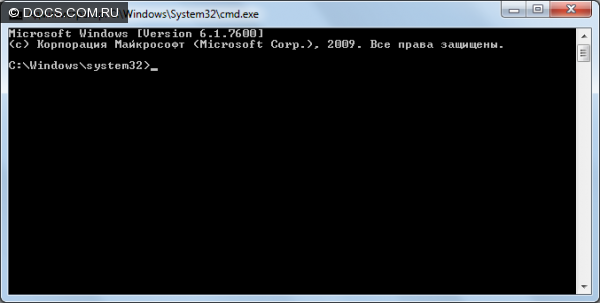 İhtiyacımız olan hesabı etkinleştirmek için komutu giriyoruz. Bu durumda, bu Yönetici veya Yönetici hesabıdır. Tam komut şöyle görünür: net kullanıcı… / aktif: evet("Yönetici" veya "Yönetici" puanları yerine).
İhtiyacımız olan hesabı etkinleştirmek için komutu giriyoruz. Bu durumda, bu Yönetici veya Yönetici hesabıdır. Tam komut şöyle görünür: net kullanıcı… / aktif: evet("Yönetici" veya "Yönetici" puanları yerine).  Şimdi "Denetim Masası"nda, "Hesap Yönetimi" bölümünde, ihtiyacımız olan "Yönetici" adında bir tane var:
Şimdi "Denetim Masası"nda, "Hesap Yönetimi" bölümünde, ihtiyacımız olan "Yönetici" adında bir tane var: 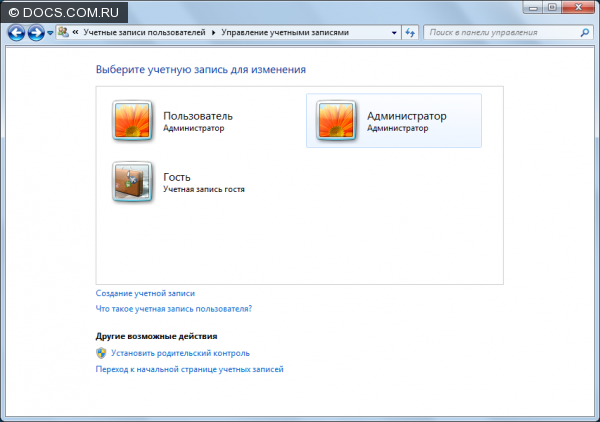 Daha önce gizlenmiş olan hesap eklendikten sonra, ilk hesabınızda “hak ihlali” yapma olanağına sahipsiniz.
Daha önce gizlenmiş olan hesap eklendikten sonra, ilk hesabınızda “hak ihlali” yapma olanağına sahipsiniz. 
 Ancak "Yönetici"nin haklarını değiştiremezsiniz.
Ancak "Yönetici"nin haklarını değiştiremezsiniz. 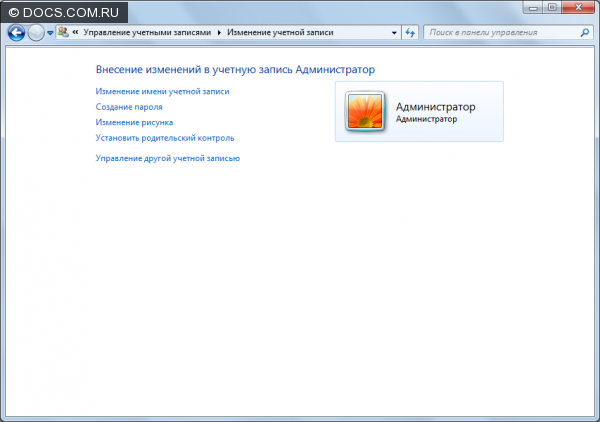 Bir uyarı: dikkat olmak! "Yönetici" hesabını ekledikten sonra ilk hesabınızı "Temel erişim" olarak ayarlarsanız, hesaplarınızdan hiçbirinin artık yönetici haklarına sahip olmaması durumunda komut satırında "Yönetici" hesabını devre dışı bırakmamalısınız. Aksi takdirde, bundan sonra hiçbir hesabınız için yönetici hakları veremezsiniz. Bundan sonra, "Yönetici" hesabını komut satırı üzerinden yeniden etkinleştiremezsiniz. Bu durumdan bir çıkış yolu bulamadım ve sadece sistemi yeniden kurmak zorunda kaldım. Sonuçta, sistem geri alma prosedürü bile yönetici hakları gerektirir. Ve sonunda. Güvenliği sağlamak için, karmaşık şifre yönetici hesabı için. Veya sadece bazen açın - kendi ihtiyaçlarınız için ve hemen kapatın.
Bir uyarı: dikkat olmak! "Yönetici" hesabını ekledikten sonra ilk hesabınızı "Temel erişim" olarak ayarlarsanız, hesaplarınızdan hiçbirinin artık yönetici haklarına sahip olmaması durumunda komut satırında "Yönetici" hesabını devre dışı bırakmamalısınız. Aksi takdirde, bundan sonra hiçbir hesabınız için yönetici hakları veremezsiniz. Bundan sonra, "Yönetici" hesabını komut satırı üzerinden yeniden etkinleştiremezsiniz. Bu durumdan bir çıkış yolu bulamadım ve sadece sistemi yeniden kurmak zorunda kaldım. Sonuçta, sistem geri alma prosedürü bile yönetici hakları gerektirir. Ve sonunda. Güvenliği sağlamak için, karmaşık şifre yönetici hesabı için. Veya sadece bazen açın - kendi ihtiyaçlarınız için ve hemen kapatın.
Yeni bir makale oluştururken, yorumlarınız sayesinde tam olarak bunları yazacak konuları bulduğumu bilmiyordunuz elbette. Sadece çok sık, çeşitli sorular sorulur, şu veya bu nasıl yapılabilir? Bu nedenle, yorumlardaki tüm eylemlerin yürütülmesini açıklamamak için, gelecekte büyük bir yorum yazmak yerine tam teşekküllü bir talimata bağlantı vermeme izin verecek olan ayrı makaleler yazmaya başladım.
Sonuç olarak, bu makale aynı zamanda bir sorunun cevabıdır, yani: oluşturulan hesap için yönetici hakları nasıl ayarlanır... Bu konuyu değerlendirmeye karar verdim çünkü bana mevcut durumu anlamama yardımcı olacak bir istek içeren bir yorum bıraktılar. Genel olarak, kullanıcı yeni bir hesap oluşturmaya ve eski kullanıcı profilindeki tüm dosya ve belgeleri silmeye karar verdi. Yeni oluşturulan bir hesapla bunu yapmaya çalıştılar ancak sistem buna izin vermedi.
Bunun nedeni, yeni hesabın yönetici haklarına sahip olmaması ve bu nedenle diğer kullanıcıların kişisel klasörlerini düzenleyememesidir. Yeni bir hesap oluştururken, varsayılan olarak normal bir kullanıcı olarak oluşturulduğunu, ancak ancak o zaman ona belirli haklar verebileceğinizi bir noktaya not etmek istiyorum.
Muhasebe haklarını verebilirsiniz Farklı yollar hem de kendi Windows araçları ve yardımı ile üçüncü taraf programları... Hangisinin kullanılacağı mevcut duruma bağlıdır. Bu nedenle, yeni bir kullanıcı profili için yönetici haklarının nasıl verileceğini öğrenmek istiyorsanız, aşağıdakileri dikkatlice okuyun.
Windows ortamında yeni bir hesap için yönetici haklarını ayarlayın
Öyleyse, en yaygın seçenekle başlayalım. Bu arada, yeni bir hesap oluşturduysanız, aşağıda açıklanan tüm adımlar, zaten yönetici haklarına sahip olan eski hesaptan yeniden başlatılarak yapılmalıdır.
Bu nedenle, yeni bir kullanıcıya yönetici hakları vermek için "kontrol panelini" açmalı ve ayarlara gitmelisiniz " Hesaplar».
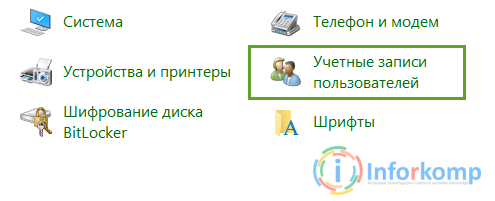
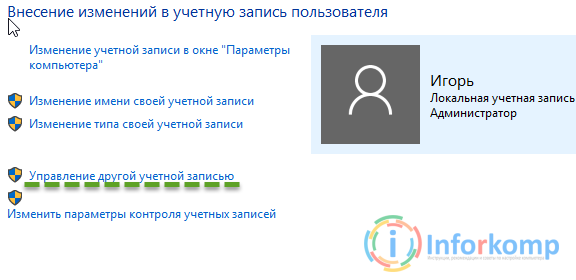
Simgeye tıklayarak yönetici haklarını ayarlaması gereken kullanıcıyı seçin.
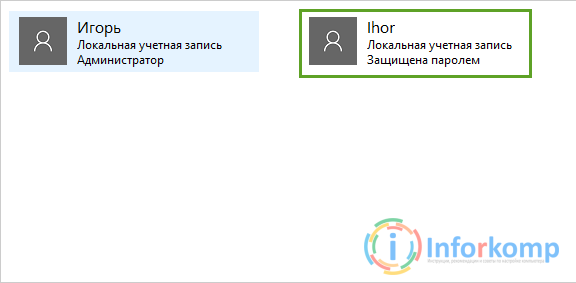
Şimdi "" üzerine tıklayın.
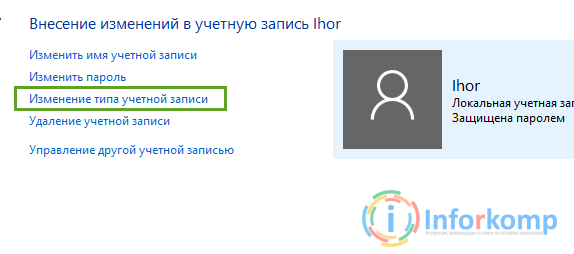
Ardından, seçilen hesap için yönetici hakları atayacağımız ana pencereyi göreceksiniz. Ayrıca, her şey hiçbir yerde daha kolay değil, iki seçenek var, ilk standart varsayılan olarak seçilecek, ancak ikincisi " yönetici"Tam da ihtiyacımız olan şey bu. İşaretledikten sonra " üzerine tıklayın Hesap türünü değiştir».
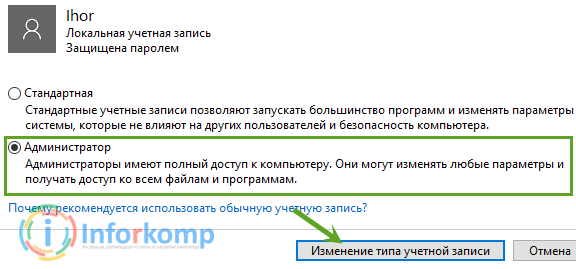
İşlemi tamamlamak için yeni oluşturulan profile giriş yapın ve sonucu kontrol edin.
Windows'ta yönetici haklarını ayarlamanın alternatif bir yolu
Şimdi, çoğu sistem yöneticisinin çok sık kullandığı başka bir seçeneğe bakalım.
Bu seçeneği kullanarak yönetici haklarını ayarlamak için özellikleri çağırmamız gerekiyor " Yönetmek e ”, sadece bilgisayar simgesine sağ tıklayarak bulabilirsiniz.
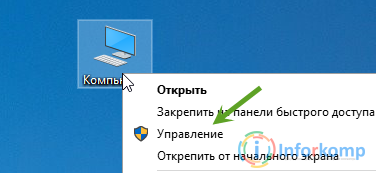
Görünen ayarlar penceresinde, " Yerel kullanıcılar ", Şey, orada" ".
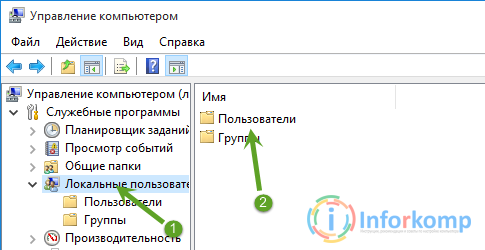
Bilgisayarda oluşturulmuş profillerin bir listesi açılacaktır.Üzerine çift tıklayarak gerekli hesabı seçin, özelliklerini açın ve hemen "" sekmesine gidin.
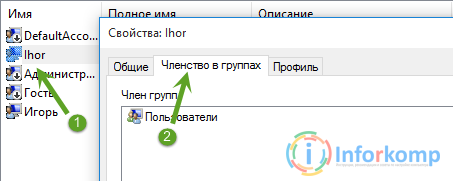
Burada oluşturulan hesabın "" grubunda olduğunu görebilirsiniz, ancak yönetici haklarını almak istediğimiz için orada "" grubunun belirtilmesine ihtiyacımız var, bunun için eski grubu silip üzerine tıklayarak yeni bir tane oluşturuyoruz. NS " Ekle».
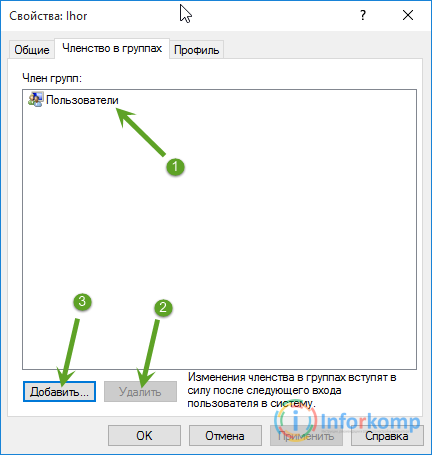

Bilgisayarınızın adı grup adının önünde görünüyorsa, her şey yolunda demektir, tıklamanız yeterlidir " Tamam" ve " Uygulamak».
Çoğu bilgisayarda yönetici haklarını bu şekilde ayarlarım.
Sonya LiveCD'yi kullanarak yönetici haklarını yükleyin
Mevcut haklara sahip bir hesaba erişiminiz yoksa, ancak daha sonra yeniden oluşturmak zorunda kalmamak için umutsuzca yeni hesap için yönetici hakları ayarlamanız gerekiyorsa ne yapmalısınız.
Peki, yönetici hesabınızda bir şifreniz varsa veya bloke edilmişse ve yeni bir kullanıcı oluşturduysanız ve aynı zamanda onun standart haklara sahip olacağını bilmiyorsanız, o zaman bunu yapmanıza yardımcı olacaktır. önyükleme diskiÇeşitli hataları çözerken makalelerde daha sık bahsettiğim LiveCD.
Henüz böyle bir mucizeye sahip değilseniz, LiveCD'yi buradan indirmenizi tavsiye ederim ve inanın PC'nizi kurarken bir kereden fazla işinize yarayacaktır.
Peki disk hazır olduğunda ne yapacağız? Tabii ki onu sürücüye yerleştirip o diskten boot ediyoruz. Önyükleme menüsü, "" kelimelerini içeren satırı seçmemiz gereken yerde görünecektir.
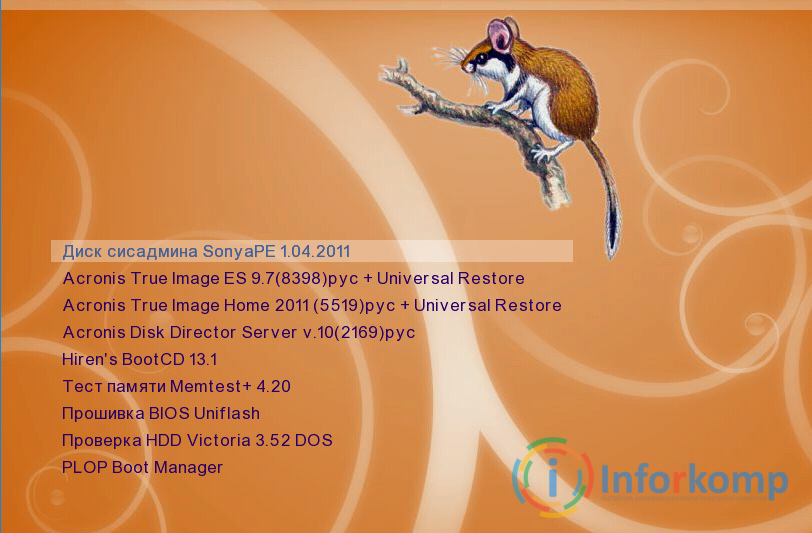
Sistemin yüklenmesinin bitmesini bekledikten sonra, başlangıcı kullanarak " Tüm programlar» – « Şifreler". Orada "" programını çalıştırıyoruz. Bu arada, onunla zaten çalıştık.
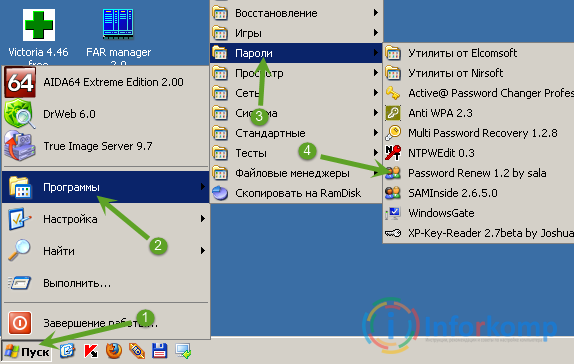
Şimdi yerleşimi belirtiyoruz Windows klasörleri Gözat düğmesini kullanarak.


Yönetici haklarının hangi hesap için ayarlanacağını seçiyoruz ve düğmesine tıklıyoruz " Uygulamak».
Kelimenin tam anlamıyla bir anda, tamamlanan iş hakkında bir bildirim görünmelidir.
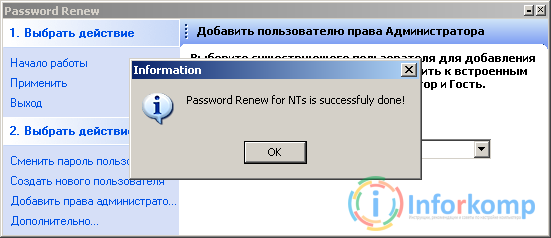
Yalnızca bilgisayarı yeniden başlatmak ve yönetici haklarının bilgisayarda veya daha doğrusu ihtiyacınız olan hesapta ayarlanıp ayarlanmadığını kontrol etmek için kalır. Bu seçenekler, ilk ikisini yalnızca önceden belirlenmiş yönetici haklarına sahip bir kullanıcıya zaten erişiminiz olması koşuluyla kullanabilmeniz açısından birbirinden farklıdır, ancak üçüncüsü basit bir kullanıcı olsanız da olmasanız da her durumda size yardımcı olacaktır. veya bir yönetici.
